Verwenden der Alarm & Uhr-App
Wecker ausschalten oder in den Schlummermodus schalten
Wecktöne sind selbst dann zu hören, wenn die App geschlossen, Sound stummgeschaltet, der PC gesperrt ist oder sich (auf einigen neueren Laptops oder Tablets, die über InstantGo verfügen) im Energiesparmodus befindet.
Wenn sich der PC im Ruhezustand befindet oder ausgeschaltet ist, ertönen sie allerdings nicht. Achten Sie darauf, dass der PC an die Stromversorgung angeschlossen ist, damit er nicht in den Ruhezustand wechselt.
So schalten Sie den Wecker in den Schlummermodus oder vollständig aus
Wählen Sie in der eingeblendeten Benachrichtigung „Schließen“ aus, um den Weckton zu deaktivieren, oder „Erneut erinnern“ aus, damit der Weckton nach kurzer Zeit erneut ertönt.
Wenn die Benachrichtigung geschlossen wird, bevor Sie darauf reagieren können, wählen Sie unten rechts das Symbol „Info-Center“ aus. Dort sehen Sie die Benachrichtigung in einer Liste, aus der sie ausgewählt werden kann.
Wenn Ihr Bildschirm gesperrt ist, wird die Alarmbenachrichtigung oben im Sperrbildschirm angezeigt und kann dort deaktiviert werden.
Neuigkeiten
In der Alarm & Uhr-App sind Wecker, Weltuhr, Zeitgeber und Stoppuhr vereint. Die App bietet folgende Möglichkeiten:
Lassen Sie sich wecken, erneut erinnern, oder schalten Sie die Weckfunktion aus, selbst wenn der Bildschirm gesperrt oder Sound stummgeschaltet ist.
Wählen Sie unterschiedliche Melodien oder eigene Musik für Wecktöne.
Vergleichen Sie Zeiten aus aller Welt.
Weltuhren
Hier erfahren Sie, wie Sie einen Ort hinzufügen und Uhrzeiten auf der ganzen Welt vergleichen:
Wählen Sie in der Alarm & Uhr-App „Weltuhr“ und dann im unteren Bereich „Neu +“ aus.
Geben Sie die ersten Buchstaben des gewünschten Orts ein, und wählen Sie ihn in der Dropdownliste aus. Wenn Sie den gewünschten Ort nicht sehen, geben Sie einen anderen Ort in derselben Zeitzone ein.
Wählen Sie „Zeiten vergleichen“ (die beiden Uhren im unteren Bereich) aus, und bewegen Sie den Schieberegler, um eine neue Zeit zum Vergleichen auszuwählen. Wählen Sie auf der Karte einen Ort aus, um den Ort zu ändern, auf den sich der Schieberegler bezieht.
Um den Modus „Zeiten vergleichen“ zu beenden, wählen Sie die Schaltfläche „Zurück“ aus oder drücken ESC.
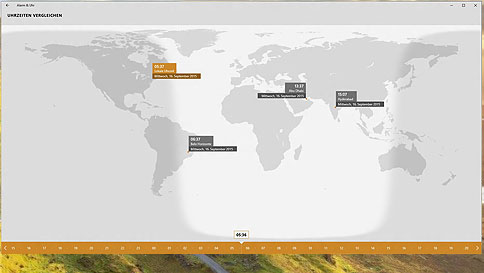
Ich habe schon einen Wecker auf meinem Laptop. Leider oder wie auch immer habe ich ihn nicht selbst installiert. War auf einmal da (Zufall ?). Er funktionierte auch bis vor 3 Tagen.Dann war nichts mehr zu hören und die Einstellungen wie sie sie beschrieben haben finde ich dort auch nicht.
meine Frage ist jetzt : was soll ich tun ??? Den alten ignorieren und den hier installieren ??? Für Tipps oder so wäre ich sehr dankbar.
aber hier erst einmal schon ein Dankeschön im voraus ! Freundl. Grüße Sabine M.
Muss der PC im internet sein um Alarm ton zu hören ?